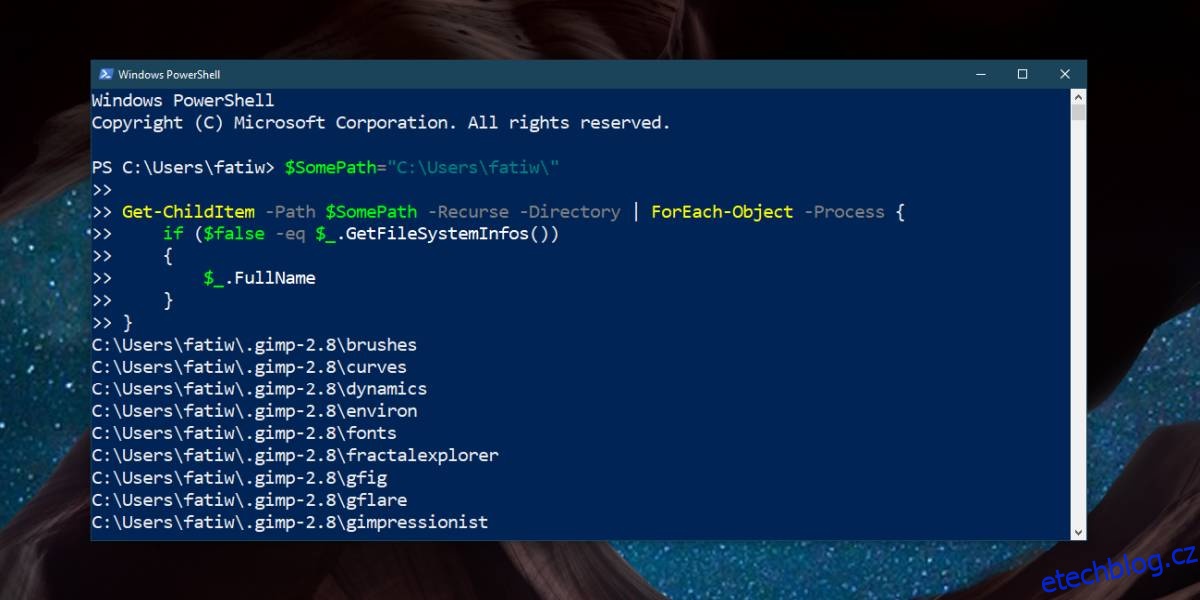Windows 10 má nástroj, který umožňuje zobrazit využití místa na disku podle složek. Nachází se v aplikaci Nastavení a pokud budete někdy potřebovat uvolnit místo na pevném disku, je to dobré místo, kde můžete začít hledat, co potřebujete vyčistit. Tam, kde velké, zbytečné soubory zabírají místo, prázdné složky mají tendenci vytvářet problémy, když se snažíte najít soubor. Zde je návod, jak najít prázdné složky ve Windows 10.
Najděte prázdné složky
Je docela snadné najít prázdné složky ve Windows 10. V PowerShellu můžete spustit jednoduchý příkaz a ten vám vypíše seznam všech složek. Příkaz lze spustit na celé jednotce nebo na konkrétní složce.
Otevřete PowerShell a spusťte níže uvedený příkaz;
$SomePath="C:UsersfatiwDesktop"
Get-ChildItem -Path $SomePath -Recurse -Directory | ForEach-Object -Process {
if ($false -eq $_.GetFileSystemInfos())
{
$_.FullName
}
}
Musíte upravit první řádek výše uvedeného příkazu tak, aby vyhovoval vašim potřebám. V prvním řádku nahraďte cestu uzavřenou čárkami cestou ke složce, kterou chcete skenovat.
Příklady:
Chcete-li skenovat celý disk C;
$SomePath="C:"
nebo
Chcete-li skenovat knihovnu Steam uloženou na disku D;
$SomePath="D:SteamLibrary"
nebo
Chcete-li skenovat složku uživatele;
$SomePath="C:UsersYourUserName"
Příkaz vrátí seznam všech prázdných složek v zadaném umístění. Seznam bude obsahovat cestu ke složce. Nic nesmaže ani nepřesune. Pokud se chcete zbavit jedné ze složek, můžete to udělat pomocí PowerShell, ale je jednodušší je odstranit z Průzkumníka souborů.
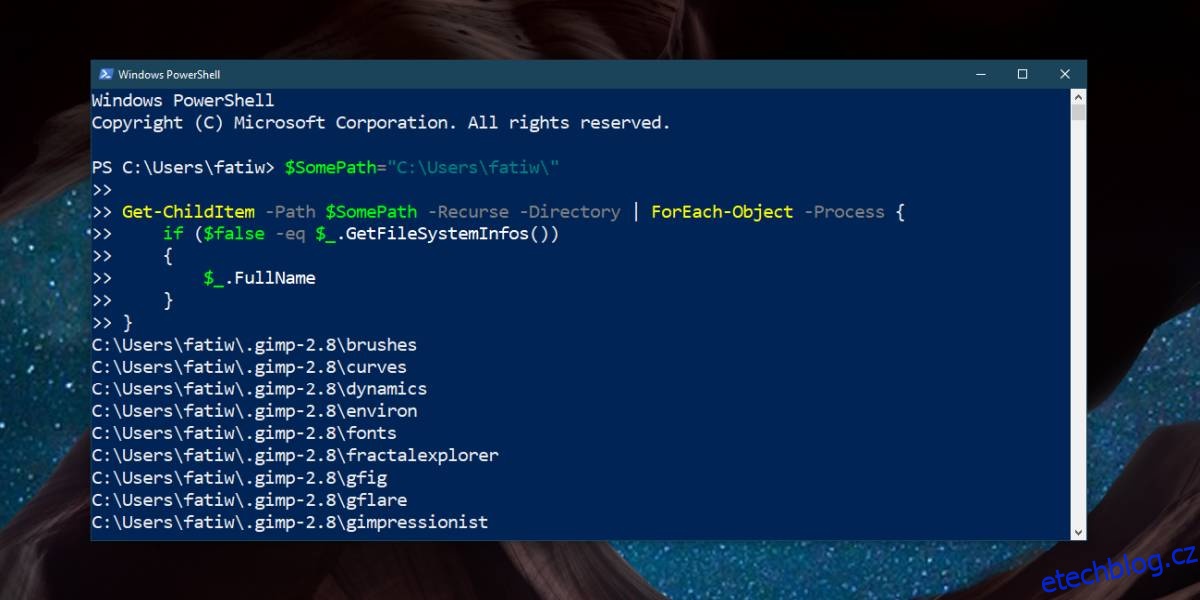
Pokud tento příkaz spustíte na celém disku, může jeho dokončení trvat déle, zejména pokud jej spustíte na disku se systémem Windows, stále však skenuje rychle a je mnohem lepší než používat neohrabaný nebo dokonce dobře vyrobený nástroj k nalezení prázdné složky ve Windows 10. Pokud nějaký nástroj používáte, použijte jej k odstranění složek, ale pokud jde o spuštění spolehlivé kontroly, můžete bez problémů používat PowerShell.
Stojí za zmínku, že ke spuštění tohoto příkazu nepotřebujete administrátorská práva, ale pokud jej spouštíte na disku Windows, měli byste jej spustit s administrátorskými právy, jinak nebude moci skenovat určité složky, které jsou chráněny Systém. Je možné, že i když máte práva správce, příkaz nemůže v určitých složkách vyhledávat prázdné složky. V tomto případě je nejlepší ponechat tyto složky na pokoji. Mohou být prázdné, ale váš operační systém je vytvořil a možná je bude potřeba k něčemu použít. Pokud složky odstraníte a později zapomenete, že jste to udělali, můžete mít problémy a nebudete moci zjistit, co se pokazilo.